컴퓨터를 사용하시다보면 언젠가부터 윈도우 업데이트 자동 시작이 되서 짜증나 하시는 분들이 많은데요 오늘은 윈도우 업데이트 안하기 설정하는 방법에 대해서 자세히 알아보려 합니다

컴퓨터 윈도우에서 자동 업데이트(update)가 설정되어 있기 때문에 업데이트 하지 않기 위해서는 윈도우 업데이트 설정을 다시 해주셔야 합니다 물론 윈도우 업데이트 시간이 별로 안걸리는 날에는 문제가 없겠지만 컴퓨터를 오래 안킨상태에서 업데이트 내용이 한꺼번에 몰리는 상황이 발생한다면 이야기는 또 달라지게 됩니다
저도 컴퓨터를 쓴지 거의 10년이 가까워오지만 업데이트를 안한다고 해서 문제가 생기는 것도 아니고 바이러스가 걸리는 것도 아니니 업데이트 안하기 설정을 해두셔서 부팅속도를 올리시는편이 좀더 나은 선택이 아닐까 생각이 듭니다
서론이 길었는데 이제부터 본격적으로 윈도우 업데이트 안하기 설정방법에 대해서 아래 그림을 통해서 차근차근 살펴보도록 하겠습니다
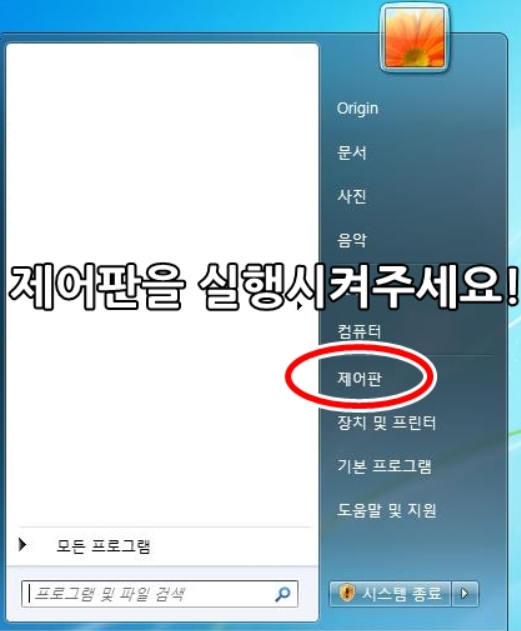
먼저 윈도우 시작버튼을 눌러서 제어판에 들어가줍니다
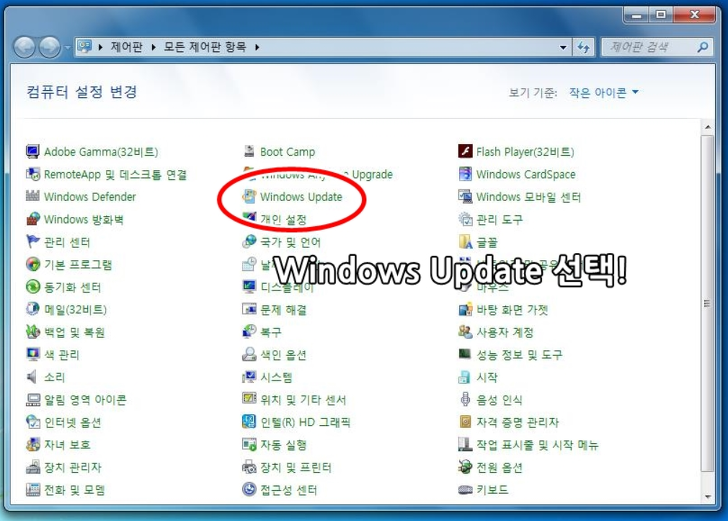
제어판을 자세히 보시면 Windows Update메뉴가 있는데요 클릭해서 바로 들어가줍니다 혹시 메뉴가 다르게 보이신다면 우측 상단에 보이시는 보기기준을 작은 아이콘으로 해주시면 제대로 보이실 겁니다
혹시 위 그림처럼 보이시는 분들을 위에 빨간색으로 표시된 경로로 순서대로 클릭해서 들어가시면 됩니다(시스템 및 보안 -> Windows Update)

윈도우 업데이트창이 나오면 옆에 설정변경 버튼을 눌러줍니다

그리고 중요 업데이트 항목에서 업데이트를 확인하지 않음(권장하지 않음)을 눌러주시고 밑에 확인버튼을 눌러줍니다
권장하지 않음 문구가 있다고 해서 컴퓨터가 문제가 생긴다거나 바이러스가 갑자기 걸리는 것은 아니니 안심하셔도 됩니다 오히려 업데이트를 계속 하게 되면 바이러스걸린것처럼 컴퓨터가 용량만 많이 차지하고 느려지는것 같아서 저는 업데이트 내용을 지우고 있으니 이점 참고하시면 좋을것 같습니다
이상으로 윈도우 업데이트 안하기 설정하는 방법에 대해서 알아봤는데요 좋은 설연휴보내시고 앞으로도 행복한 일만 일어나시기를 바랍니다